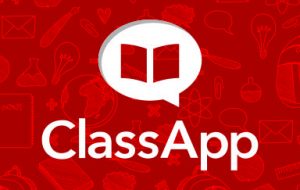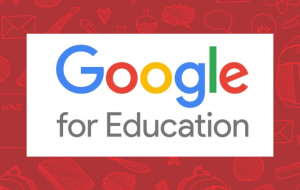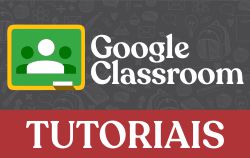Como baixar o Google Classroom
Como entrar em uma turma e entregar trabalhos no Google Classroom
Como fazer login no Google Classroom?*
Dependendo do seu ambiente de aprendizagem, faça login no Google Sala de Aula com um dos seguintes tipos de conta de usuário:
- Conta escolar: também chamada de conta do G Suite for Education, é criada por uma escola credenciada. O formato é voce@suaescola.edu. Se você não sabe os detalhes da sua conta do G Suite for Education, pergunte ao professor ou ao administrador de TI da escola.
- Conta do Google pessoal: é criada por você ou pelos seus pais ou responsáveis. Geralmente uma Conta do Google pessoal é usada fora da escola, como na educação domiciliar. O formato é voce@exemplo.com.
- Conta do G Suite: é criada pelo administrador da sua organização. O formato é voce@suaempresa.com.
Veja mais detalhes em Sobre as contas de usuário do Google Sala de Aula.
Observação: os pais e responsáveis não podem acessar o Google Sala de Aula nem as atividades dos filhos devido à legislação sobre privacidade. Os responsáveis podem receber resumos por e-mail se o professor do aluno permitir. Veja mais informações em Sobre os resumos por e-mail para os responsáveis.
Você precisa de uma conexão ativa com a Internet para fazer login.
Computador: Fazer login pela primeira vez
- Em classroom.google.com, clique em Acesse o Google Sala de Aula.
- Digite seu nome de usuário e clique em Próxima.
- Digite sua senha e clique em Próxima.
- Se houver uma mensagem de boas-vindas, leia e clique em Aceitar.
- Se você estiver usando uma conta do G Suite for Education, clique em Sou aluno ou Sou professor.
Observação: os usuários com Contas do Google pessoais não veem essa opção. - Clique em Primeiros passos.
Android: Fazer login pela primeira vez
Para saber mais sobre como fazer o download do app Google Sala de Aula, veja Instalar o app Google Sala de Aula.
- Toque em Google Sala de Aula
.
- Toque em Primeiros passos.
- Toque em Adicionar conta
OK.
- Digite seu nome de usuário e toque em Próxima.
- Digite sua senha e toque em Próxima.
- Se houver uma mensagem de boas-vindas, leia e toque em Aceitar.
- Leia os Termos de Serviço e a Política de Privacidade e toque em Aceitar.
- Se você estiver usando uma conta do G Suite for Education, toque em Sou aluno ou Sou professor.
Observação: os usuários com Contas do Google pessoais não veem essa opção.
iPhone/iPad: Fazer login pela primeira vez
Para saber mais sobre como fazer o download do app Google Sala de Aula, veja Instalar o app Google Sala de Aula.
- Toque em Google Sala de Aula
.
- Toque em Primeiros passos.
- Toque em Adicionar conta.
- Digite seu nome de usuário e toque em Próxima.
- Digite sua senha e toque em Próxima.
- Se houver uma mensagem de boas-vindas, leia e toque em Aceitar.
- Se você estiver usando uma conta do G Suite for Education, toque em Sou aluno ou Sou professor.
Observação: os usuários com Contas do Google pessoais não veem essa opção. - (Opcional) Para receber notificações do Google Sala de Aula, toque em Permitir.
* conteúdo extraído de Google Classroom